您好,登錄后才能下訂單哦!
您好,登錄后才能下訂單哦!
這篇文章給大家分享的是有關SpringBoot在IntelliJ IDEA中如何實現熱部署的內容。小編覺得挺實用的,因此分享給大家做個參考。一起跟隨小編過來看看吧。
實際開發過程中,經常會修改代碼重啟應用,每次手動重啟既麻煩開發效率又低,所以熱部署對于開發來說顯得十分必要,本文將介紹如何在IntelliJ IDEA(版本2018.2.5)中實現SpringBoot項目熱部署。
本文使用spring-boot-devtools實現的熱部署,按照下面兩個步驟操作完成即可。
1. 修改pom.xml
spring-boot-devtools是一個為開發者服務的一個模塊,其中最重要的功能就是熱部署。原理是在發現代碼有更改之后,重新啟動應用,但是速度比手動停止后再啟動更快。其深層原理是使用了兩個ClassLoader,一個Classloader加載那些不會改變的類(第三方Jar包),另一個ClassLoader加載會更改的類,稱為restart ClassLoader,這樣在有代碼更改的時候,原來的restart ClassLoader被丟棄,重新創建一個restart ClassLoader,由于需要加載的類相比較少,所以實現了較快的重啟時間。即devtools會監聽classpath下的文件變動,并且會立即重啟應用(發生在保存時機)
配置spring-boot-devtools后具體pom.xml文件內容如下:
org.springframework.boot spring-boot-starter-web org.springframework.boot spring-boot-starter-test test <!-- 引入熱部署jar包 --> org.springframework.boot spring-boot-devtools <!-- optional=true,依賴不會傳遞,該項目依賴devtools;之后依賴該項目的項目如果想要使用devtools,需要重新引入 --> true <!-- 引入熱部署依賴插件 --> org.springframework.boot spring-boot-maven-plugin <!-- IntelliJ IDEA本地測試去掉fork也生效 --> true
2. 開啟idea自動編譯及automake功能
(1). Settings --> Compile --> Build project automatically --> 勾選
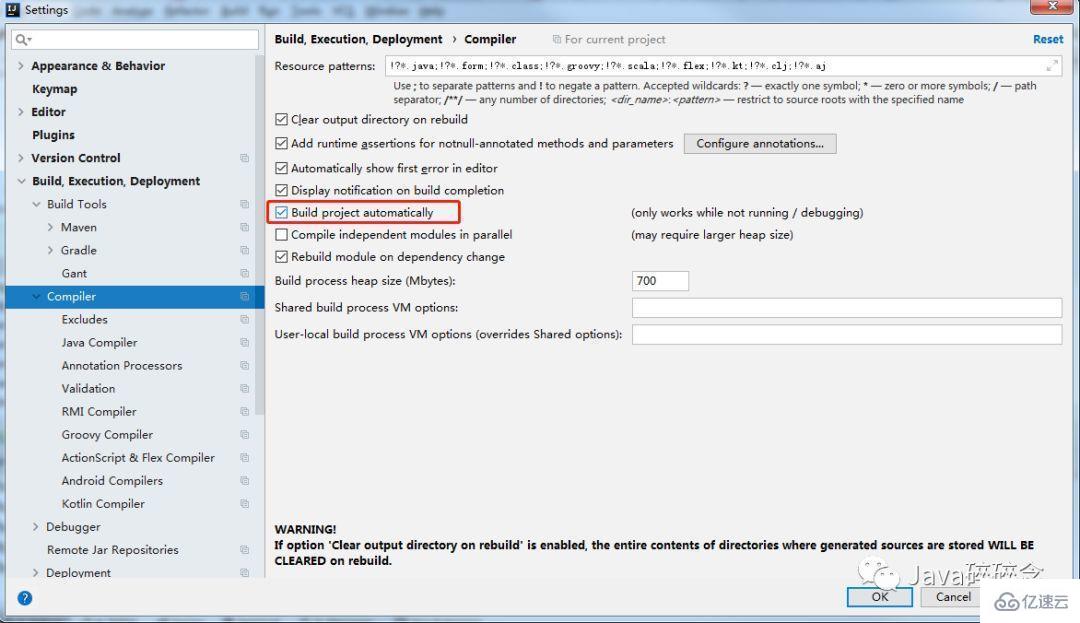
idea設置自動編譯截圖
(2). CTRL + SHIFT + ALT + / --> 查找Registry --> 找到并勾選compiler.automake.allow.when.app.running
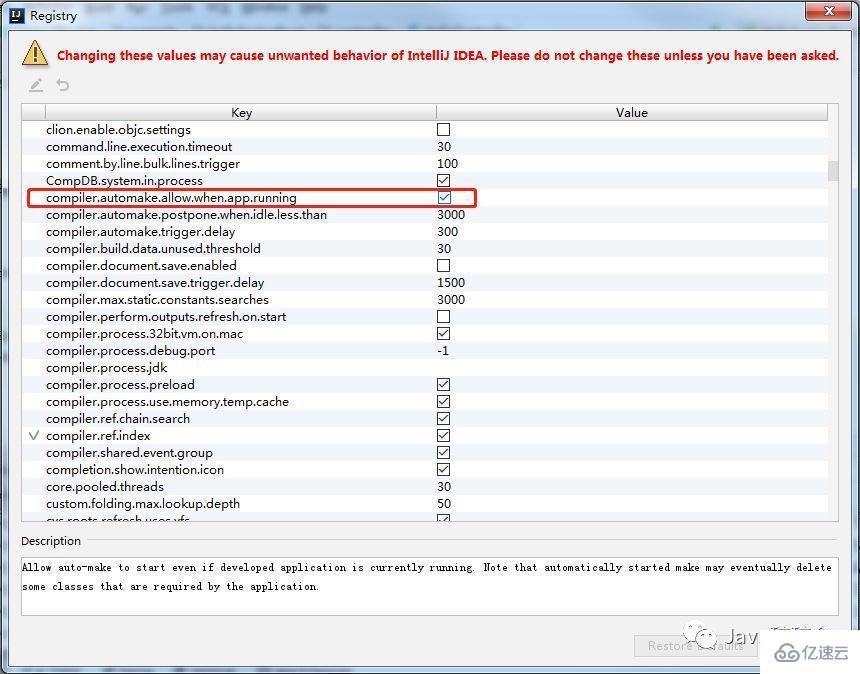
idea設置compile.automake截圖
上面兩個步驟搞定后,即可在IntelliJ IDEA中實現熱啟動。
溫馨提示: 開啟idea自動編譯及automake功能后一定要重啟IntelliJ IDEA
感謝各位的閱讀!關于SpringBoot在IntelliJ IDEA中如何實現熱部署就分享到這里了,希望以上內容可以對大家有一定的幫助,讓大家可以學到更多知識。如果覺得文章不錯,可以把它分享出去讓更多的人看到吧!
免責聲明:本站發布的內容(圖片、視頻和文字)以原創、轉載和分享為主,文章觀點不代表本網站立場,如果涉及侵權請聯系站長郵箱:is@yisu.com進行舉報,并提供相關證據,一經查實,將立刻刪除涉嫌侵權內容。